2019年8月28日微软发布了XLOOKUP,同时支持竖向和横向查找、从左向右、从右向左查找。
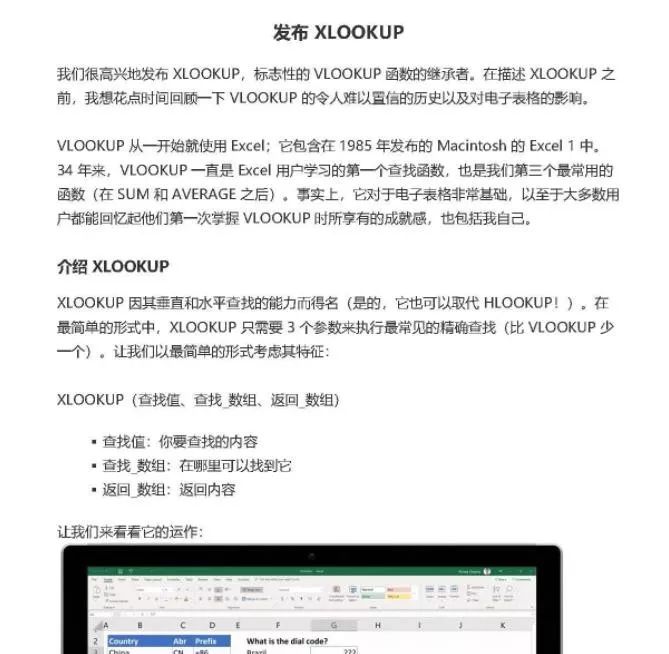
这在当时标志着34岁的VLOOKUP将正式退出历史舞台!
XLOOKUP的面市,将不仅代替VLOOKUP,LOOKUP、HLOOKUP函数可能也将退出Excel。
但是时隔一年多的时间,VLOOKUP在市面上依然占据着主导位置,这说明VLOOKUP依然是Excel中的效率之王!
有平台曾经做过“如果只能选择学习Excel中的一项功能,你会选择哪个”的调查,VLOOKUP函数竟然高居第二位。足见VLOOKUP函数的受欢迎程度。
Excel技能关乎会计的下班时间,也关乎会计的薪资,聪明而高薪的会计,是会用简单的Excel技巧解决复杂的问题。
这个月,我采访了数十位财务主管,将他们的工作经验都总结了出来,汇编成这套财务专属的Excel技巧大全,包含财务工作中常用的Excel技能,当然也有我们熟知的VLOOKUP函数使用手册!现在全部无偿分享给大家,下面是领取方式:
1、1000例财务职场超实用Excel模板 7、财务Excel用法大全+全套万能公式 8、VLOOKUP函数模板.xls 没有套路只有诚意 长按识别下方二维码关注 回复 财务 即可免费领取《2020 财务Excel 10G资料包》 功能强大的VLOOKUP函数 在我们的工作中,基本每天都会遇到这样的场景。比如从总表中,根据姓名匹配身份证号信息,根据考核等级确定奖金比例。 这些工作本质上都是匹配调用:匹配同样的数据,调用出我们需要的数据。要解决这个问题,最常用到的就是VLOOKUP函数。 那么VLOOKUP函数究竟如何使用呢? VLOOKUP函数语法结构:VLOOKUP(Lookup_value,Table_array,Col_index_number,Range_lookup),即VLOOKUP(查找值,查找范围,返回的数值所在的列数,精确匹配还是模糊匹配)。 说清楚大方向之后,我们来分享一下VLOOKUP的几个常规操作方法: 1、常规查找 查找姓名对应的销售额。在F3单元格中输入公式=VLOOKUP(E3,$A$2:$C$9,3,0),按Enter键完成。如下图所示: 2、日期查找 在查找日期的时候查找的结果通常会是一串数字,为了使日期能够返回相应的格式,那么需要配合TEXT函数才能完成查找需求。 在F3单元格中输入公式=TEXT(VLOOKUP(E3,$A$2:$C$9,2,0),"yyyy/m/d"),按Enter键完成。如下图所示: 注:如返回格式为2018/12/03,则TEXT的第二个参数的格式可以设置为“yyyy/mm/dd”即可。 3、查找的值为空时 在当查找的值为空时,通常情况下会返回结果为0,那么如果让结果返回空白呢,解决的方法就是在公式后面一个“”。 在F3单元格中输入公式=VLOOKUP(E3,$A$2:$C$9,3,0)&"",按Enter键完成。如下图所示: 4、当查找的目标格式不统一时报错如何解决 5、区域查找 6、模糊查找 7、查找顺序与数据区域中顺序一致的多项时 8、十字交叉查询 9、多条件查询 10、反向查找 11、一对多查询 …… 每个技巧操作步骤都比较长,注会菌就不一一展示了!不过为了解决大家VLOOKUP函数的使用的问题,今天我们特意整理了一套《财务Vlookup函数模板+使用技巧》的资料免费送给大家。 《财务Vlookup函数模板&使用技巧》 《财务Vlookup函数模板.xls》 回复财务 领取《财务Vlookup函数》资料包 以上就是VLOOKUP的主要应用场景总结。看下来之后,是不是感觉自己之前完全不懂VLOOKUP函数? 财务最常用的Excel函数公式 公式用得好,下班肯定早!很多复杂的做法,用一个简单的公式就可以解决,下面注会菌给大家分享几个常用的公式: 一、按条件求和 如下图所示,要统计不同门店的销售额。F3单元格公式为: =SUMIF($B$2:$B$12,E3,$C$2:$C$12) SUMIF函数常规用法为: =SUMIF(条件区域,求和条件,求和区域) 如果条件区域中的内容符合指定的求和条件,就对对应的求和区域进行汇总。 二、忽略错误值求和 如下图所示,B列数据中有部分错误值,使用以下公式,可以对B列数据进行求和。 =SUMIF(C2:C12,"<9e307") 9e307,就是9*10^37,是一个非常大的数值。 SUMIF函数省略求和区域时,会自动对求和区域进行汇总。 本例的求和条件使用"<9e307",就是对条件区域中,小于这个最大值的所有数值进行汇总,并且SUMIF函数会自动忽略错误值哦。 三、错列求和 像下图这样的表格形式,大家一定不陌生吧。要在这样的表格中按指定条件进行汇总,需要什么公式呢? =SUMIF(A:E,H3,B:F) SUMIF函数的条件区域使用A:E的整列引用,求和区域使用B:F的整列引用,如果A:E等于指定的店铺,就对B:F对应的内容进行求和。 四、使用通配符求和 除了按精确条件进行求和汇总,还可以根据部分关键字进行汇总。 如下图,要根据D列的商品名称关键字,来统计对应的销售数量。 =SUMIF($A$2:$A$11,"*"&D2&"*",$B$2:$B$11) 公式中的求和条件使用"*"&D2&"*",也就是在D列商品名称前后各连接上一个星号*。 星号在这里的作用是通配符,就是A列中只要包含关键字,就会对B列对应的数量进行汇总。 五、按条件计数 六、小于1000的业务笔数 七、判断销售额是否达标 八、多条件判断销售状况 …… 财务常用Excel函数公式也比较多,限于篇幅的原因,注会菌无法一一给大家展示具体的操作步骤,不过我将这些资料都放在财务专属Excel技能培训资料包——《Excel函数应用500例》,这套资料,全面介绍500个函数,财务常用的函数都包含了: 回复财务 领取《财务Vlookup函数》资料包 Excel里的小技巧,你都知道吗? 此外,Excel中还有一些小技巧,很多人都不知道,但是他们能解决工作中很多实际问题,我们一起来看下: 1、快速定位循环引用单元格 如果某个文件打开时,出现了下面这样的提示,你要怎么办呢? 相信很多小伙伴在公式编写时都遇到过类似的情况,其实,咱们可以快速找到出问题的单元格,然后修改公式就可以了。 2、公式中的引号分不清 编写公式时出现了这样的提示,你觉得会是啥原因? Excel 2016和Excel 2019的默认字体是“正文字体”,如果使用默认字体时,双引号到底是半角还是全角,在编辑栏中很难识别出来,像图中这个公式,就是不留神使用了全角双引号,所以Excel无法识别了。 怎么办呢?只要把默认字体换成宋体,就很容易区分了。 设置完成后,重启一下Excel,再来看看就一目了然了: 3、断开与其他工作簿的数据链接 如果使用函数引用了其他工作簿中的数据,文件打开时就会有这样一个提示对话框: 如果这样的文件直接发给领导,那可不怎么好。 其实在文档发给其他人员之前,可以先建立一个副本,然后把要给其他人员的这份文件断开链接就好了: 4、快速清除不可见字符 5、数字无故变金额 6、快速复制格式给其他图表 7、批注快速复位 …… Excel里有太多的小技巧,受限于篇幅,这里就不一一展示了! 这些技巧全部记住也不太现实,幸好我们将财务常用到的一些Excel技巧都归类了,这样方便大家学习。为了整理这套资料,我牺牲了很多休息的时间,虽然辛苦,只要能帮助到大家,也就所谓了! 现在,我将整理好的资料全部无偿分享给大家,下面是领取方式:扫描下方二维码,回复:财务 即可领取《Excel财务资料包》! 1、1000例财务职场超实用Excel模板 7、财务Excel用法大全+全套万能公式 8、VLOOKUP函数模板.xls 没有套路只有诚意 长按识别下方二维码关注 回复财务 领取《财务Vlookup函数》资料包
3、23份财务常用报表
5、46张自动计算财务报表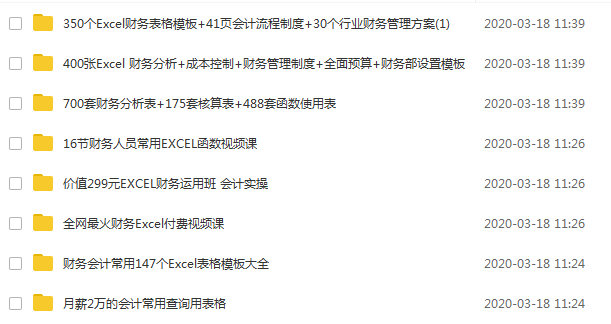


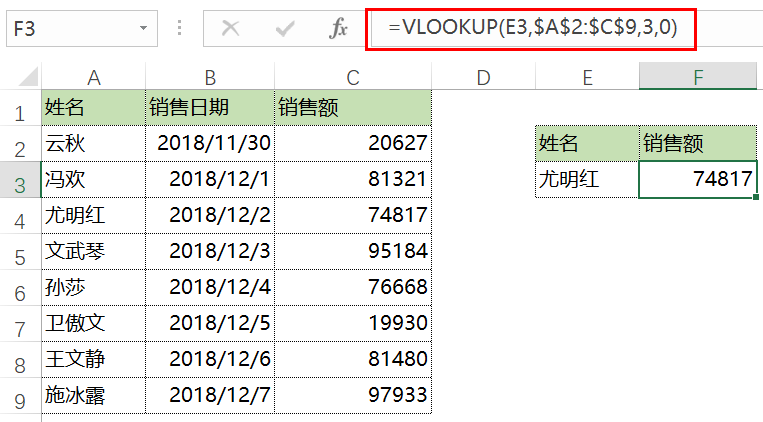

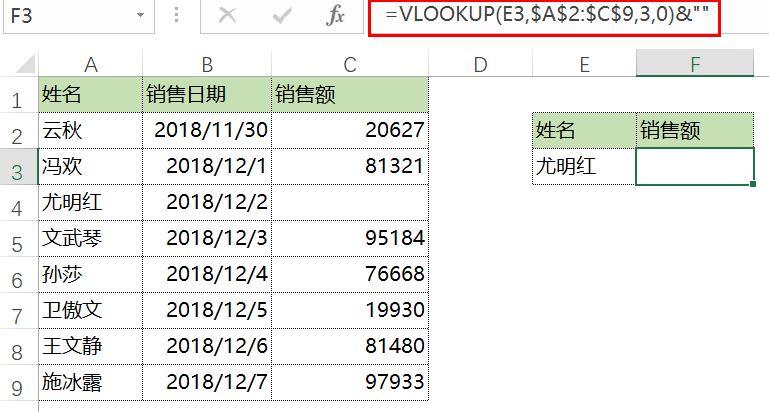


由于资料太多,无法一一展示
长按识别下方二维码


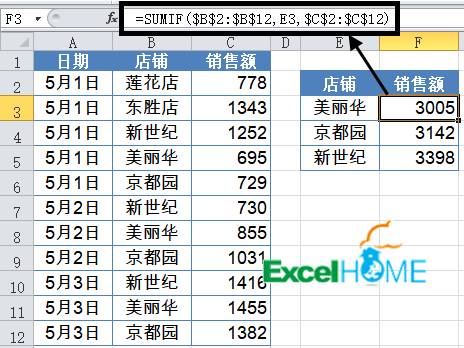
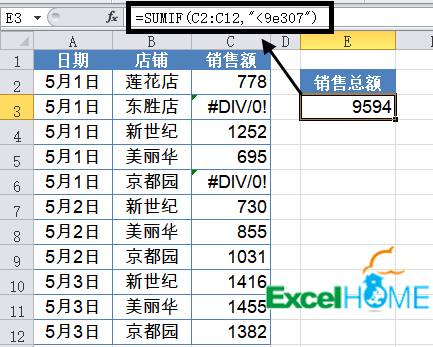

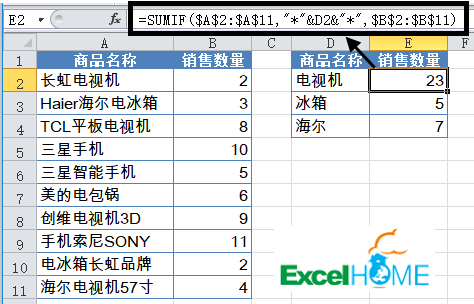

长按识别下方二维码









3、23份财务常用报表
5、46张自动计算财务报表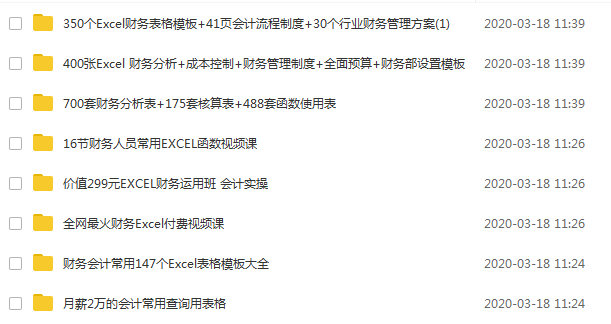

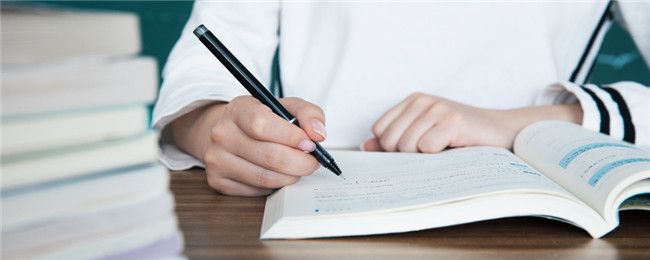


 近期热搜
近期热搜
回到顶部